win10系统下怎样点亮QQ输入法图标
虽然windows10系统自带了微软输入法,但是不少用户仍喜欢在电脑中安装第三方输入法,如QQ输入法。那么,你知道在win10系统中该如何点亮QQ输入法吗?下面,就和小编一起来看看具体操作方法吧!
具体如下:
1、首先打开QQ;
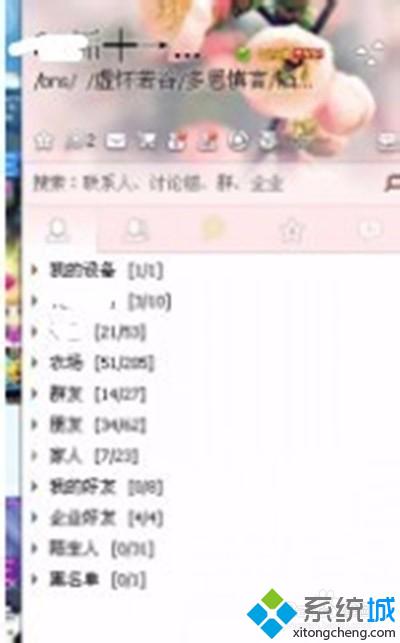
2、点击QQ网名;
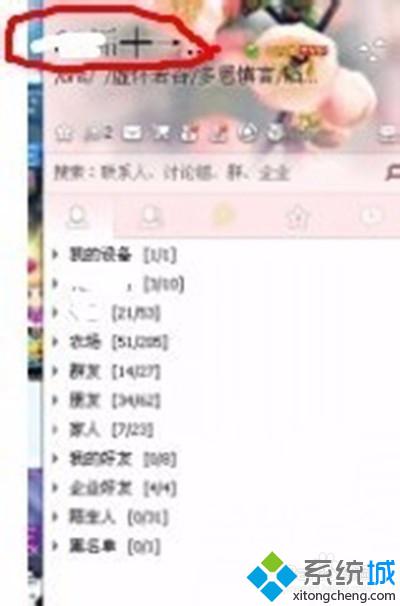
3、打开看最下边图标管理;
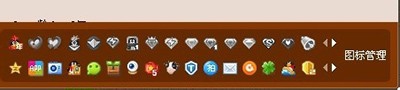
4、找到QQ拼音输入法图标;
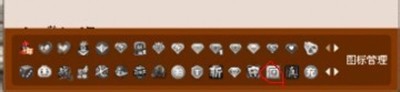
5、点击打开;
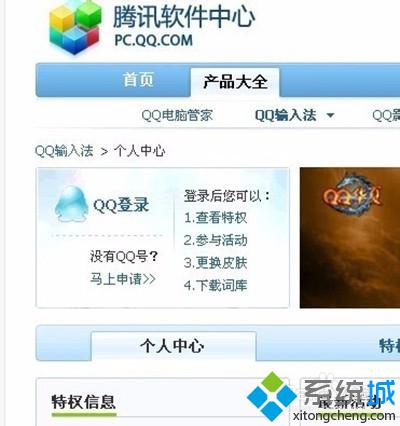
6、点击点亮QQ拼音输入法;
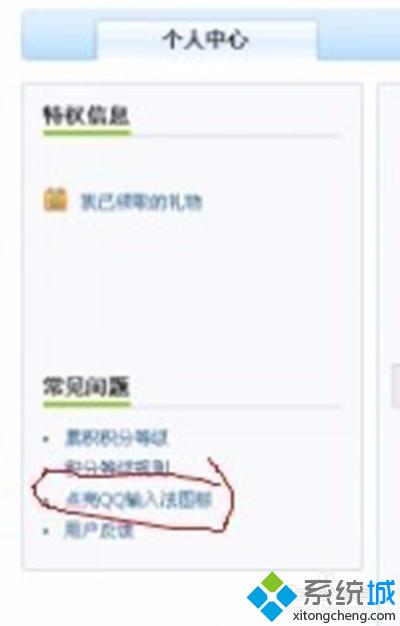
7、打开以后点击我要点亮图标;
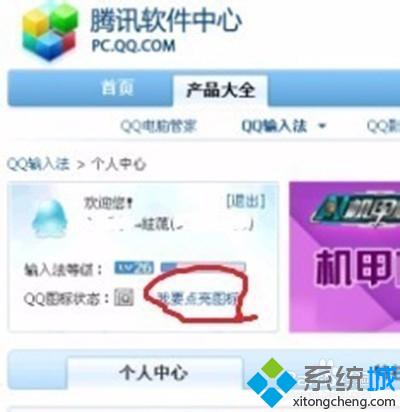
8、点击确定;
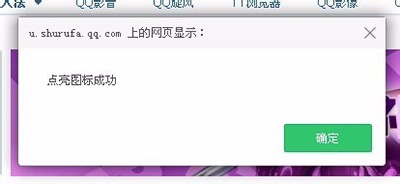
9、QQ拼音输入法图标就点亮了。
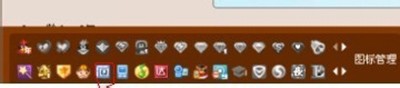
想要在win10系统中点亮QQ输入法图标的用户们,不妨按照上述小编的方法操作一遍吧!更多信息,请关注:系统城Win10专题(https://www.xitongcheng.com/win10/zt/)
相关教程:lol图标点亮逆战图标点亮win10系统图标win7输入法图标修复我告诉你msdn版权声明:以上内容作者已申请原创保护,未经允许不得转载,侵权必究!授权事宜、对本内容有异议或投诉,敬请联系网站管理员,我们将尽快回复您,谢谢合作!










